Lançado em 2013, o Chromecast do Google é um dispositivo bastante útil para quem tem uma TV convencional e quer ter acesso a conteúdo online sem precisar gastar muito: ele se conecta à porta HDMI do seu dispositivo e consegue transmitir vídeos, fotos, músicas e muitas outras coisas do seu celular ou PC para a TV.
Atualmente em sua terceira geração, o Chromecast, em resumo, transforma uma TV normal em uma Smart TV. Assim, ele é bastante recomendado para quem não quer trocar o aparelho, ou até mesmo para quem quer um sistema mais simples de se usar do que o que acompanha alguns modelos de TV inteligente.
O Olhar Digital separou algumas dicas para ajudar quem tem um Chromecast a aproveitar ao máximo o dispositivo – seja o modelo convencional de segunda geração, o mais recente lançado em 2018, ou até mesmo o Chromecast Ultra com poderes 4K.
O que é o Chromecast
Um pequeno dispositivo com uma entrada micro USB (para energia) e uma porta HDMI, o Chromecast serve para transmitir conteúdo da internet para a sua TV. Compatível com computadores e dispositivos móveis em geral, ele permite, por exemplo, selecionar um episódio de uma série na Netflix a partir do app de celular, e depois assistir pela TV.
Vale a pena comprar a terceira geração do Chromecast? Confira nosso review!
Por ser extremamente simples, o Chromecast tem algumas limitações. Ele não acompanha nenhum tipo de controle remoto, então os comandos são feitos a partir de um computador ou de um dispositivo móvel. A boa notícia é que é fácil usá-lo em praticamente qualquer sistema: seja em um PC com Windows 10 ou dispositivos Android, em computadores com mac OS ou em um iPhone.
Confira abaixo alguns recursos que o dispositivo de streaming do Google pode fazer, mas nem todo mundo conhece:
1 – Jogos: alternativa para quem não tem console
Se você não possui um console para jogar na sua TV, o Chromecast pode ser uma boa alternativa para alternativas mais simples. O aparelho do Google possui dezenas de jogos compatíveis disponíveis na Play Store. Alguns deles, inclusive, são títulos adaptados ou inspirados em jogos de console, como o JustDance Now, e o Motion Tennis Cast, baseado nos títulos esportivos da Nintendo.
Por falar nos videogames, há vários emuladores compatíveis com o Chromecast que prometem trazer a experiência dos games antigos de volta à sua TV. Outra categoria que promete fazer sucesso são os títulos para jogar com amigos, que prometem movimentar as suas festas e reuniões.
2 – Porta-retratos digital
Gostaria de deixar uma foto de descanso para enfeitar o ambiente da sua casa? O Chromecast possui duas funções que prometem atender isso. A primeira é a possibilidade de usar obras de artes, paisagens e imagens via satélite. Basta abrir o aplicativo do Google Home, tocar no ícone de hambúrguer e fazer a configuração das fotografias.
Já outra opção é usar as suas fotos pessoas do Google Fotos ou do Facebook. Basta abrir um dos aplicativos e procurar pelo ícone de transmissão do Chromecast. Uma vez pressionada, o usuário poderá compartilhar as imagens na tela da TV, o que permitirá que a família veja tudo reunida ou use o aparelho como um porta-retratos.
3 – Escute sua música
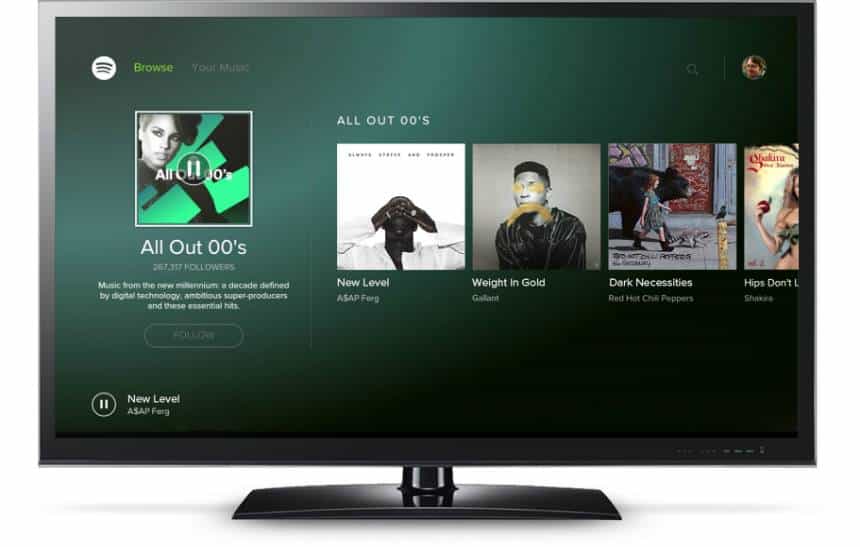 Se o alto falante do seu celular for muito ruim e você não tiver um aparelho de som em casa, é possível utilizar a sua TV para animar o ambiente. Atualmente, diversos aplicativos de streaming, como o Spotify e o Play Music, já possui suporte ao dispositivo. Basta procurar pelo ícone de transmitir e usar o seu aparelho telefone como um controle para a reprodução das faixas.
Se o alto falante do seu celular for muito ruim e você não tiver um aparelho de som em casa, é possível utilizar a sua TV para animar o ambiente. Atualmente, diversos aplicativos de streaming, como o Spotify e o Play Music, já possui suporte ao dispositivo. Basta procurar pelo ícone de transmitir e usar o seu aparelho telefone como um controle para a reprodução das faixas.
4 – Transmita a tela do seu PC ou celular
Quer fazer alguma apresentação de documentos, mas não possui um projetor? O usuário pode usar o Chromecast para mostrar a tela do dispositivo na televisão. No Android, basta buscar pela opção “Transmitir” na central de notificações, enquanto o PC deve ter o Google Chrome instalado para que isso seja possível.
A transmissão de tela do Chromecast também pode ser útil quando um programa não é compatível com o aplicativo. Basta abrir o aplicativo e começar a fazer a transmissão de tela do seu celular ou computador. No entanto, recomenda utilizar uma boa conexão para evitar engasgos.
5 – Crie lista colaborativas com amigos

Outra função útil para reuniões é o Modo Convidado. Ao ativá-lo no Google Cast, qualquer pessoa conectada à rede Wi-Fi do seu Chromecast poderá adicionar músicas ou vídeos à fila de reprodução da TV. Além disso, o usuário pode usar uma senha de quatro dígitos para controlar quem pode fazer ou não o pedido.
Quer saber mais sobre o Chromecast? Confira nossos tutoriais para aprender como fazer para transmitir um vídeo salvo no seu computador para o dispositivo do Google, ou então como fazer para passar arquivos do celular para a TV usando o aparelho.

